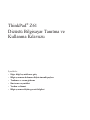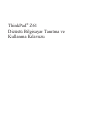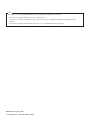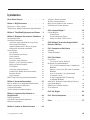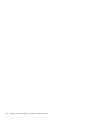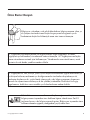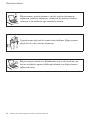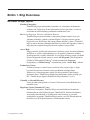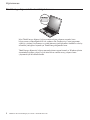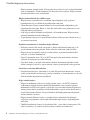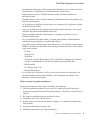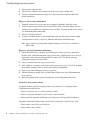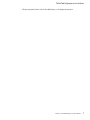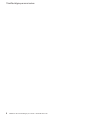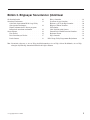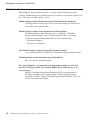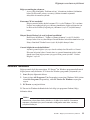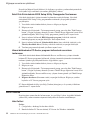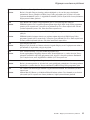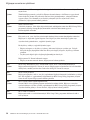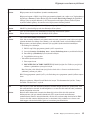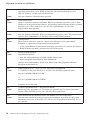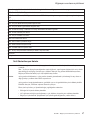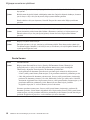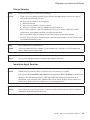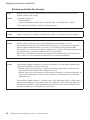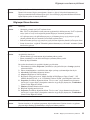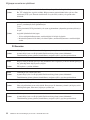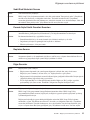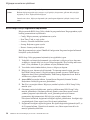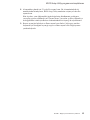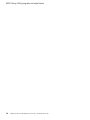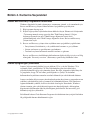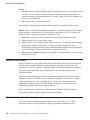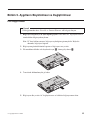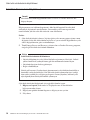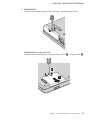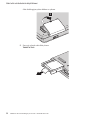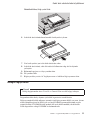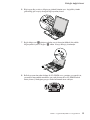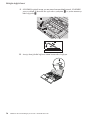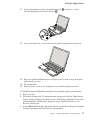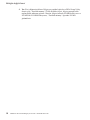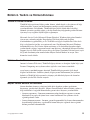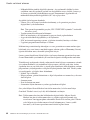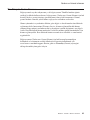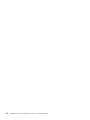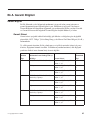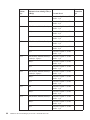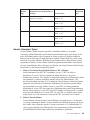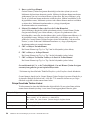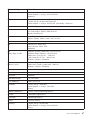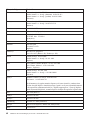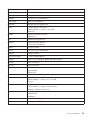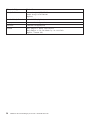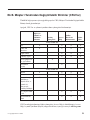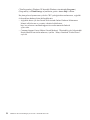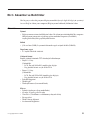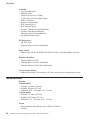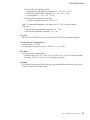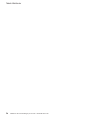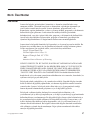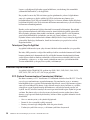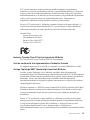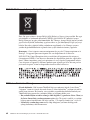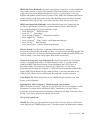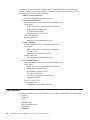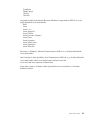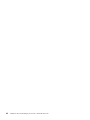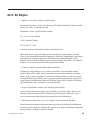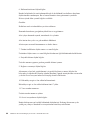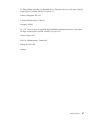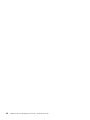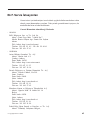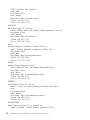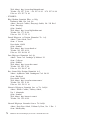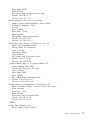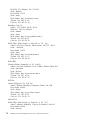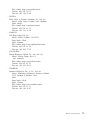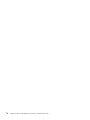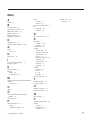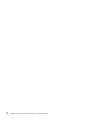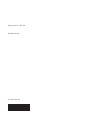Lenovo THINKPAD Z61P Dizüstü Bilgisayar Tanıtma Ve Kullanma Kılavuzu
- Kategori
- Defterler
- Tip
- Dizüstü Bilgisayar Tanıtma Ve Kullanma Kılavuzu
Bu kılavuz aynı zamanda aşağıdakiler için de uygundur:

ThinkPad
®
Z61
Dizüstü
Bilgisayar Tanıtma ve
Kullanma Kılavuzu
İçindekiler:
v Diğer bilgi kaynaklarına giriş
v Bilgisayarınızın bakımına ilişkin önemli ipuçları
v Tanılama ve sorun giderme
v Kurtarma seçenekleri
v Yardım ve hizmet
v Bilgisayarınıza ilişkin garanti bilgileri


ThinkPad
®
Z61
Dizüstü
Bilgisayar Tanıtma ve
Kullanma Kılavuzu

Not
Bu bilgileri ve desteklediği ürünü kullanmadan önce aşağıdakileri okuduğunuzdan emin olun:
v Bu yayınla aynı pakette bulunan Güvenlik ve Garanti Kılavuzu.
v Çevrimiçi Access Help olanağındaki ve Ek D, “Özel Notlar” (sayfa 57) başlıklı konudaki kablosuz bağlantıyla ilgili
bilgiler.
v Bu yayınla aynı pakette bulunan ThinkPad Regulatory Notice (ThinkPad Düzenleyici Uyarısı).
Birinci Basım (Ağustos 2006)
© Copyright Lenovo 2006. Her hakkı saklıdır.

İçindekiler
Önce Bunu Okuyun . . . . . . . . .v
Bölüm 1. Bilgi Bulunması . . . . . . .1
Bu kılavuz ve diğer yayınlar . . . . . . . .1
ThinkVantage düğmesi kullanılarak bilgi bulunması 2
Bölüm 2. ThinkPad Bilgisayarınızın Bakımı .3
Bölüm 3. Bilgisayar Sorunlarının Çözülmesi 9
Sık Sorulan Sorular . . . . . . . . . .10
Sorunların Tanılanması . . . . . . . . .11
Sabit Disk Sürücüsünün BIOS Setup Utility
Olanağından Tanılanması . . . . . . .12
Hizmet bölümünden PC-Doctor programı
kullanılarak sorunların tanılanması . . . . .12
Sorun Giderme . . . . . . . . . . .12
Hata İletileri . . . . . . . . . . .12
İleti Gösterilmeyen Hatalar . . . . . . .17
Parola Sorunu . . . . . . . . . . .18
Klavye Sorunları . . . . . . . . . .19
İşaretleme Aygıtı Sorunları . . . . . . .19
Bekleme ya da Uyku Kipi Sorunları . . . .20
Bilgisayar Ekranı Sorunları . . . . . . .21
Pil Sorunları . . . . . . . . . . .22
Sabit Disk Sürücüsü Sorunu . . . . . . .23
Parmak İziyle Kimlik Denetimi Sorunları . . .23
Başlatma Sorunu . . . . . . . . . .23
Diğer Sorunlar . . . . . . . . . . .23
BIOS Setup Utility Programının Başlatılması . .24
Bölüm 4. Kurtarma Seçenekleri . . . . .27
Rescue and Recovery Programının Kullanılması . .27
Fabrika içeriğinin geri yüklenmesi . . . . . .27
Verilerin Kurtarılması . . . . . . . . .28
Yeni bir işletim sisteminin kurulması . . . . .28
Bölüm 5. Aygıtların Büyütülmesi ve
Değiştirilmesi . . . . . . . . . . .29
Pilin Değiştirilmesi . . . . . . . . . .29
Sabit Disk Sürücüsünün Büyütülmesi . . . . .30
Belleğin Değiştirilmesi . . . . . . . . .33
Bölüm 6. Yardım ve Hizmet Alınması . . .39
Yardım ve Hizmet Alınması . . . . . . . .39
Web’den Yardım Alınması . . . . . . . .39
Müşteri Destek Merkezi’nin Aranması . . . .39
Tüm Dünyada Yardım Alınması . . . . . .41
Ek A. Garanti Bilgileri . . . . . . . .43
Garanti Bilgileri . . . . . . . . . . .43
Garanti Süresi . . . . . . . . . . .43
Garanti Hizmetinin Tipleri . . . . . . .45
Dünya Genelinde Telefon Listesi . . . . .46
Ek B. Müşteri Tarafından Değiştirilebilir
Birimler (CRU’lar) . . . . . . . . . .51
Ek C. Aksamlar ve Belirtimler . . . . .53
Aksamlar . . . . . . . . . . . . .53
Teknik Belirtimler . . . . . . . . . .54
Ek D. Özel Notlar . . . . . . . . . .57
Özel Notlar . . . . . . . . . . . . .57
Televizyon Çıkışı İle İlgili Not . . . . . .58
Elektronik Yayılım Bildirimleri . . . . . . .58
FCC (Federal Communications Commission)
Bildirimi . . . . . . . . . . . .58
Industry Canada Class B Yayılım Uyumluluk
Bildirimi . . . . . . . . . . . .59
Avis de conformité à la réglementation
d’Industrie Canada . . . . . . . . .59
Avrupa Topluluğu EMC Yönetmeliği
Uyumluluk Bildirimi . . . . . . . . .59
2002/96/EC Numaralı Avrupa Birliği Yönergesi
İçin Önemli Bilgiler . . . . . . . . . .60
IBM Lotus Yazılımları Olanağı . . . . . . .60
Ticari Markalar . . . . . . . . . . .62
Ek E. Ek Bilgiler . . . . . . . . . .65
Ek F. Servis İstasyonları . . . . . . .69
Dizin . . . . . . . . . . . . . .77
© Copyright Lenovo 2006 iii

iv ThinkPad
®
Z61 Dizüstü Bilgisayar Tanıtma ve Kullanma Kılavuzu

Önce Bunu Okuyun
Bilgisayar çalışırken ya da pil doldurulurken, bilgisayarınızın altını ya
da çalışma sırasında ısınan başka bir parçasını kucağınızla ya da
bedeninizin başka bir bölümüyle uzun süre temas ettirmeyin.
AC bağdaştırıcısı elektrik prizine ve bilgisayarınıza bağlı olduğunda, ısı üretir.
Bağdaştırıcıyı kullanırken, vücudunuzla temas ettirmeyin. AC bağdaştırıcısını hiçbir
zaman vücudunuzu ısıtmak için kullanmayın. Vücudunuzla uzun süreli temas, arada
giysiniz olsa da deride yanıklara neden olabilir.
AC bağdaştırıcısı, fare, klavye, yazıcı ya da başka bir elektronik aygıtın kablolarını ya
da iletişim hatlarını, makineniz ya da diğer nesneler tarafından sıkıştırılmayacak,
üzerlerine basılmayacak, ayak altında olmayacak ya da bilgisayarınızın çalışmasını
kesecek bir işleme maruz kalmayacak bir şekilde yönlendirin. Kablolara fazla güç
uygulanması, kablolara zarar verebilir ya da kırılmalarına neden olabilir.
Sabit diske zarar vermemek ve veri kaybına uğramamak için
bilgisayarınızı taşımadan önce bekleme kipine almak üzere Fn+F4
tuşlarına basın ya da bilgisayarınızı kapatın. Bilgisayarı taşımadan önce
bekleme durumu ışığının yandığından (yeşil) emin olun.
© Copyright Lenovo 2006 v

Bilgisayarınızı, görüntü birimini ya da dış aygıtları düşürmeyin,
çarpmayın, çizmeyin, bükmeyin, sallamayın, bastırmayın, bunlara
vurmayın ya da üzerlerine ağır nesneler koymayın.
Uygun koruma sağlayan bir taşıma kutusu kullanın. Bilgisayarınızı
sıkışık bavul ya da çantalara koymayın.
Bilgisayarınızın üzerine sıvı dökülmemesi için sıvıları uzak bir yere
koyun ve elektrik çarpması tehlikesini önlemek için bilgisayarınızı
sudan uzak tutun.
Önce bunu okuyun
vi ThinkPad
®
Z61 Dizüstü Bilgisayar Tanıtma ve Kullanma Kılavuzu

Bölüm 1. Bilgi Bulunması
Bu kılavuz ve diğer yayınlar
Kuruluş Yönergeleri
ThinkPad bilgisayarı paketinden çıkarmanıza ve çalıştırmaya başlamanıza
yardımcı olur. Bilgisayarı ilk kez kullananlar için bazı ipuçlarını ve Lenovo
tarafından önceden kurulmuş yazılımların tanıtımlarını içerir.
Bu Dizüstü Bilgisayar Tanıtma ve Kullanma Kılavuzu
ThinkPad bilgisayarınızın bakımı, temel sorun giderme bilgileri, bazı geri
yükleme yordamları, yardım ve hizmet bilgileri ve bilgisayarınızın garanti
bilgilerini içerir. Bu Kılavuz’daki sorun giderme bilgileri, yalnızca, ThinkPad
bilgisayarınıza önceden yüklenmiş Productivity Center adlı kapsamlı yardım ve
bilgi portalına erişiminizi engelleyebilecek sorunlar için geçerlidir.
Access Help
Bilgisayarınızla ilgili birçok sorularınızın yanıtlarını içeren, önceden yüklenmiş
özellikleri ve araçları yapılandırmanıza ya da sorunları çözmenize yardımcı
olan kapsamlı bir çevrimiçi elkitabıdır. Access Help olanağını açmak için Start
(Başlat) düğmesini tıklatın, işaretçiyi sırayla All Programs (Tüm Programlar)
(Windows XP dışındaki Windows
®
işletim sistemlerinde Programs
(Programlar)) ve ThinkVantage
®
seçeneklerine getirin. Access Help’i tıklatın.
Productivity Center
Yazılım araçlarına ve temel Lenovo sitelerine kolay erişim sağlar ve diğer
başvuru kılavuzlarını yanınızda taşıma gereksinimi ortadan kaldırır.
Productivity Center programını açmak için klavyenizdeki ThinkVantage
düğmesine basın. ThinkVantage düğmesinin kullanımına ilişkin ek bilgi için
bkz. “ThinkVantage düğmesi kullanılarak bilgi bulunması” sayfa 2.
Güvenlik ve Garanti Kılavuzu
Genel güvenlik yönergelerini ve Lenovo Uluslararası Garanti Bildirimi’nin
tamamını içerir.
Regulatory Notice (Düzenleyici Uyarı)
Bu Kılavuz’u tamamlar. ThinkPad bilgisayarınızın kablosuz aksamlarını
kullanmadan önce bu bilgileri okuyun. ThinkPad Z61, kablosuz kullanımın
onaylandığı tüm ülkelerin ya da bölgelerin radyo frekansı ve güvenlik
standartlarına uygundur. ThinkPad bilgisayarınızı, yerel RF düzenlemelerine
kesinlikle uyacak biçimde kurmanız ve kullanmanız önerilir.
© Copyright Lenovo 2006 1

ThinkVantage düğmesi kullanılarak bilgi bulunması
Mavi ThinkVantage düğmesi, bilgisayarınızın olağan çalışması sırasında, hatta
bilgisayarınız çalışmadığında bile size yardımcı olur. Productivity Center programını
açmak ve çalışmaya başlamanız ve verimli olmanız için bilgilendirici örneklere ve kolay
izlenebilir yönergelere erişmek için ThinkVantage düğmesine basın.
ThinkVantage düğmesini, bilgisayarınızın başlatma sırasını kesmek ve Windows işletim
sisteminden bağımsız çalışan ve gizli olan Rescue and Recovery çalışma alanını
çalıştırmak için de kullanabilirsiniz.
Bilgi bulunması
2 ThinkPad
®
Z61 Dizüstü Bilgisayar Tanıtma ve Kullanma Kılavuzu

Bölüm 2. ThinkPad Bilgisayarınızın Bakımı
Bilgisayarınızın olağan çalışma ortamlarında güvenli bir biçimde çalışmak üzere
tasarlanmasına rağmen, bilgisayarınızı kullanırken genel kurallara uymanız gerekir.
Aşağıdaki önemli ipuçlarına uyarak, bilgisayarınızı en iyi düzeyde ve zevkle
kullanabilirsiniz.
Önemli ipuçları:
Nerede ve nasıl çalıştığınıza dikkat edin
v Bilgisayar çalışırken ya da pil doldurulurken, bilgisayarınızın tabanını ya da çalışma
sırasında ısınan diğer parçalarını kucağınızda ya da bedeninizin başka bir bölümünde
çok uzun süre tutmayın. Bilgisayarınız olağan çalışması sırasında bir miktar ısı yayar.
Bu ısı, sistem etkinliğinin düzeyine ve pilin doluluk düzeyine göre değişir.
Bilgisayarın vücudunuzla uzun süreli teması, arada giysiniz olsa da, rahatsızlığa ya da
deride yanıklara neden olabilir.
v AC bağdaştırıcısı elektrik prizine ve bilgisayarınıza bağlı olduğunda, ısı üretir.
Bağdaştırıcıyı kullanırken, vücudunuzla temas ettirmeyin. AC bağdaştırıcısını hiçbir
zaman vücudunuzu ısıtmak için kullanmayın. Vücudunuzla uzun süreli temas, arada
giysiniz olsa da deride yanıklara neden olabilir.
v AC bağdaştırıcısı, fare, klavye, yazıcı ya da başka bir elektronik aygıtın kablolarını ya
da iletişim hatlarını, makineniz ya da diğer nesneler tarafından delinmeyecek, üzerine
basılmayacak, üstünden atlanmayacak ya da bilgisayarınızın çalışmasını kesecek bir
işleme maruz bırakmayacak bir şekilde yönlendirin. Kablolara fazla güç uygulanması,
kablolara zarar verebilir ya da kırılmalarına neden olabilir.
v Bilgisayarınızın üzerine sıvı dökülmemesi için sıvıları uzak bir yere koyun ve
(elektrik çarpması tehlikesini önlemek için) bilgisayarınızı sudan uzak tutun.
v Plastik poşetlerin neden olabileceği boğulma tehlikesini önlemek için, paketleme
malzemelerini çocukların erişemeyeceği yerlerde saklayın.
v Bilgisayarınızı mıknatıslardan, çalışan cep telefonlarından, elektrikli aletlerden ya da
hoparlörlerden (en az 13 cm/5 inç) uzak tutun.
v Bilgisayarınızı sıcaklığın uç değerlere ulaştığı ortamlarda kullanmayın (5°C/41°F
altında ya da 35°C/95°F üzerinde).
Bilgisayarınızı dikkatli kullanın
v Görüntü birimi ya da klavye üzerine ya da klavyenin altına çeşitli nesneler (kağıt
dahil) koymamaya özen gösterin.
v Bilgisayarınızı, görüntü birimini ya da dış aygıtları düşürmeyin, çarpmayın, çizmeyin,
bükmeyin, sallamayın, bastırmayın, bunlara vurmayın ya da üzerlerine ağır nesneler
koymayın.
© Copyright Lenovo 2006 3

v Bilgisayarınızın görüntü birimi, 90 dereceden biraz fazla bir açıyla açılıp kullanılmak
üzere tasarlanmıştır. Görüntü birimini 180 dereceden fazla açmayın, bilgisayarınızın
dayanak noktalarına zarar verebilirsiniz.
Bilgisayarınızı
dikkatli bir şekilde taşıyın
v Bilgisayarınızı taşımadan önce, ortamların kapatıldığından, bağlı aygıtların
kapandığından, fiş ve kabloların çıkarıldığından emin olun.
v Taşımadan önce bilgisayarınızın bekleme ya da uyku kipinde olduğundan ya da
kapandığından emin olun. Böylece, sabit disk sürücüsüne zarar gelmesinin ve veri
kaybının önüne geçebilirsiniz.
v Açık bilgisayarınızı kaldırmak istediğinizde, alt kısmından tutun. Bilgisayarınızı
görüntü biriminden tutarak kaldırmayın.
v Uygun koruma sağlayan bir taşıma kutusu kullanın. Bilgisayarınızı sıkışık bavul ya
da çantalara koymayın.
Depolama
ortamlarını ve sürücüleri doğru kullanın
v Disketleri sürücüye dik olarak yerleştirin ve disket etiketlerinin birden çok ya da
gevşek olmamasına özen gösterin. Disket etiketleri sürücünün içinde kalabilir.
v Bilgisayarınız, bir optik bir sürücüyle teslim edilirse, tepsinin üzerindeki diskin
yüzeyine ya da lense dokunmayın.
v Tepsiyi kapatmadan önce CD ya da DVD’nin optik sürücünün merkez eksenine
yerleşme sesini duyuncaya kadar bekleyin.
v Sabit disk, disket ya da optik sürücünüzü takarken, donanımınızla birlikte teslim
edilen yönergeleri izleyin ve aygıtın üzerine yalnızca gerektiğinde baskı uygulayın.
Parolaları
ayarlarken dikkatli olun
v Parolalarınızı hatırlayın. Gözetmen ya da sabit disk parolasını unutursanız, Lenovo
yetkili garanti hizmet çözüm ortağı, parolayı sıfırlamaz ve sistem kartınızı ya da sabit
disk sürücünüzü değiştirmeniz gerekebilir.
Diğer
önemli ipuçları
v Bilgisayar modeminiz yalnızca bir analog telefon ağını ya da PSTN’i (kamusal
anahtarlamalı telefon sistemi) kullanabilir. Modeminize zarar verebileceğinden,
modeminizi bir PBX (özel santral) ya da başka sayısal telefon hatlarına bağlamayın.
Analog telefon hatları genellikle evlerde kullanılırken, sayısal telefon hatları otel ya
da ofis binalarında kullanılır. Ne tip telefon hattı kullanıldığından emin değilseniz,
telefon şirketine başvurun.
v Bilgisayarınızda Ethernet bağlacı ve modem bağlacı bulunabilir. Bu durumda,
bağlacın zarar görmemesi için iletişim kablonuzun doğru bağlaca bağlandığından
emin olun.
v ThinkPad ürünlerinizi Lenovo’ya kaydettirin (bkz. : www.lenovo.com/register). Bu
işlem, kaybolur ya da çalınırsa, bilgisayarınızın yetkililer tarafından size
ThinkPad bilgisayarınızın bakımı
4 ThinkPad
®
Z61 Dizüstü Bilgisayar Tanıtma ve Kullanma Kılavuzu

ulaştırılmasını kolaylaştırır. Bilgisayarınızın kaydedilmesi ayrıca, Lenovo’nun olası
teknik bilgileri ve büyütmeleri size bildirebilmesine olanak sağlar.
v Bilgisayarınızın yalnızca ThinkPad onarım yetkilisi tarafından sökülmesi ve
onarılması gerekir.
v Görüntü birimini açık ya da kapalı tutmak için mandallarının yerini değiştirmeyin ya
da bantla yapıştırmayın.
v AC bağdaştırıcısı takılıyken bilgisayarınızı ters çevirmeyin. Bu, bağdaştırıcı fişinin
kırılmasına neden olabilir.
v Aygıt yuvasındaki bir aygıtı değiştiriyorsanız bilgisayarınızı kapatın ya da aygıtın
çalışırken değiştirilebilir olduğundan emin olun.
v Bilgisayarınızdaki sürücüleri değiştirirseniz, (sağlanmışsa) plastik ön çerçeve
yüzlerini yeniden takın.
v Dış ve çıkarılabilir sabit disk, disket ya da optik sürücülerinizi, kullanılmadıkları
zamanlarda uygun kaplarda ya da paketlerde saklayın.
v Aşağıdaki aygıtları takmadan önce metal bir masaya ya da topraklı bir metal nesneye
dokunun. Bu işlem vücudunuzdaki statik elektriğin azalmasını sağlar. Statik elektrik
aygıta zarar verebilir.
– PC Kartı
– ExpressCard
– Akıllı Kart
– xD-Picture Card (xD Resim Kartı), SD Card (SD Kartı), Memory Stick (Bellek
Çubuğu) ve MultiMediaCard (Çoklu Ortam Kartı) gibi bir Bellek Kartı
– Bellek modülü
– PCI Express Mini Card
– İletişim Eklenti Kartı
v
SD Card gibi bir Flash Media Card’a ya da bu tip bir karttan veri aktarırken, veri
aktarımı bitmeden bilgisayarınızı bekleme ya da uyku kipine geçirmeyin. Tersi
durumda, verileriniz kaybolabilir.
Bilgisayarınızın
kapağının temizlenmesi
Bilgisayarınızı düzenli olarak aşağıda anlatıldığı gibi temizleyin:
1. Mutfakta kullanılan (aşındırıcı tozlar ya da asit, alkalin gibi güçlü kimyasallar
içermeyen) yumuşak bir deterjan karışımı hazırlayın. 5 ölçek suya 1 ölçek deterjan
ekleyin.
2. Bir süngeri seyreltilmiş deterjan çözeltisiyle ıslatın.
3. Süngerdeki fazla sıvıyı sıkarak çıkarın.
4. Kapağı süngerle silin, dairesel hareketler yapmaya ve su damlaları bırakmamaya
özen gösterin.
5. Deterjanı temizlemek için yüzeyi silin.
6. Musluktan akan temiz suyla süngeri durulayın.
ThinkPad bilgisayarınızın bakımı
Bölüm 2. ThinkPad Bilgisayarınızın Bakımı 5

7. Kapağı temiz süngerle silin.
8. Yüzeyi kuru, yumuşak, tüy bırakmayan bir bez parçasıyla yeniden silin.
9. Yüzeyin tamamen kurumasını bekleyin ve bilgisayarın yüzeyinde bezden kalan
tüyleri temizleyin.
Bilgisayar
klavyesinin temizlenmesi
1. Yumuşak, tozsuz bir bez parçasını biraz izopropil temizleme alkolüyle ıslatın.
2. Tuşların yüzeylerini bir bezle silin. Tuşları tek tek silin; aynı anda birden çok tuşu
silerseniz, bez yandaki tuşa takılıp tuşa zarar verebilir. Tuşların üzerine ya da arasına
sıvı damlamadığından emin olun.
3. Klavyeyi kurumaya bırakın.
4. Tuşların arasındaki kırıntı ve tozu temizlemek amacıyla bir kamera lensini silmek
için kullanılan fırçaları ya da bir saç kurutma makinesini kullanabilirsiniz.
Not: Sprey temizleyiciyi doğrudan görüntü birimine ya da klavyeye sıkmamaya
dikkat edin.
Bilgisayar
görüntü biriminin temizlenmesi
1. Görüntü birimini kuru, yumuşak, tüy bırakmayan bir bez parçasıyla yumuşak bir
biçimde silin. Görüntü biriminizde çiziğe benzer bir iz görebilirsiniz. Bu iz, kapağı
kapatmak için dışarıdan bastırdığınızda klavyeden ya da TrackPoint gösterge
çubuğundan geçmiş bir leke olabilir.
2. Lekeyi yumuşak, kuru bir bez parçasıyla silin.
3. Leke çıkmazsa, yumuşak, tüy bırakmayan bez parçasını, suyla ya da 50-50 oranında
karıştırılmış izopropil alkol ve temiz su karışımıyla nemlendirin.
4. Bezi sıkarak çıkarabildiğiniz kadar suyu çıkarın.
5. Görüntü birimini yeniden silin; su damlalarının bilgisayarın içine dökülmemesine
özen gösterin.
6. Kapağı kapatmadan önce görüntü biriminin iyice kuruduğundan emin olun.
Parmak
izi okuyucunun bakımı
Aşağıdaki işlemler, parmak izi okuyucunun zarar görmesine ya da düzgün olarak
çalışmamasına neden olabilir:
v Okuyucu yüzeyini sert ve sivri bir nesneyle çizmek.
v Okuyucu yüzeyini tırnağınızla ya da sert bir cisimle kazımak.
v Okuyucuyu kirli parmakla kullanmak ya da okuyucuya kirli parmakla dokunmak.
Aşağıdaki
durumlarda okuyucunun yüzeyini kuru, yumuşak ve lifsiz bir bezle silin:
v Okuyucunun yüzeyi kirli ya da lekeliyse.
v Okuyucunun yüzeyi ıslaksa.
ThinkPad bilgisayarınızın bakımı
6 ThinkPad
®
Z61 Dizüstü Bilgisayar Tanıtma ve Kullanma Kılavuzu

v Okuyucu parmak izinizi sık sık kaydedemiyor ya da doğrulayamıyorsa.
ThinkPad bilgisayarınızın bakımı
Bölüm 2. ThinkPad Bilgisayarınızın Bakımı 7

ThinkPad bilgisayarınızın bakımı
8 ThinkPad
®
Z61 Dizüstü Bilgisayar Tanıtma ve Kullanma Kılavuzu

Bölüm 3. Bilgisayar Sorunlarının Çözülmesi
Sık Sorulan Sorular . . . . . . . . . .10
Sorunların Tanılanması . . . . . . . . .11
Sabit Disk Sürücüsünün BIOS Setup Utility
Olanağından Tanılanması . . . . . . .12
Hizmet bölümünden PC-Doctor programı
kullanılarak sorunların tanılanması . . . . .12
Sorun Giderme . . . . . . . . . . .12
Hata İletileri . . . . . . . . . . .12
İleti Gösterilmeyen Hatalar . . . . . . .17
Parola Sorunu . . . . . . . . . . .18
Klavye Sorunları . . . . . . . . . .19
İşaretleme Aygıtı Sorunları . . . . . . .19
Bekleme ya da Uyku Kipi Sorunları . . . .20
Bilgisayar Ekranı Sorunları . . . . . . .21
Pil Sorunları . . . . . . . . . . .22
Sabit Disk Sürücüsü Sorunu . . . . . . .23
Parmak İziyle Kimlik Denetimi Sorunları . . .23
Başlatma Sorunu . . . . . . . . . .23
Diğer Sorunlar . . . . . . . . . . .23
BIOS Setup Utility Programının Başlatılması . .24
Not: Sisteminiz çalışıyorsa ve Access Help erişebilir durumdaysa Access Help’e bakın. Bu bölümde, Access Help
olanağına erişilemediği durumlarda kullanılacak bilgiler bulunur.
© Copyright Lenovo 2006 9

Sık Sorulan Sorular
Bu bölümde sık sorulan sorular listelenir ve ayrıntılı yanıtları nerede bulacağınız
açıklanır. ThinkPad bilgisayarla birlikte pakette yer alan her yayına ilişkin ayrıntılar için
bkz. “Bu kılavuz ve diğer yayınlar” sayfa 1.
ThinkPad bilgisayarımı kullanırken hangi güvenlik önlemlerini almalıyım?
Güvenliğe ilişkin ayrıntılı bilgiler için, ayrı olarak verilmiş olan Güvenlik ve
Garanti Kılavuzu yayınına bakın.
ThinkPad bilgisayarımda sorun oluşmasını nasıl önleyebilirim?
Bu kılavuzdaki Önce Bunu Okuyun (sayfa v) ve Bölüm 2, “ThinkPad
Bilgisayarınızın Bakımı” (sayfa 3) başlıklı konulara bakın. Access Help
olanağının aşağıdaki bölümlerinde daha fazla ipucu bulabilirsiniz:
v Sorunların önlenmesi
v Klavyeye sıvı dökülmesi
Yeni ThinkPad bilgisayarımın ana donanım aksamları nelerdir?
Access Help olanağının “ThinkPad tour” (ThinkPad tanıtımı) bölümüne bakın.
Makineme ilişkin ayrıntılı belirtimleri nerede bulabilirim?
Bkz. www.lenovo.com/think/support
Bir aygıtı büyütmem ya da şunlardan birini değiştirmem gerekiyor: Sabit disk
sürücüsü, PCI Express Mini Card, Modem Eklenti Kartı, bellek, klavye ya da
avuçiçi desteği.
Müşteri Tarafından Değiştirilebilir Birimlerin (CRU) listesini görmek ve
bileşenleri çıkarmaya ya da yeniden takmaya ilişkin yönergelerin yerini
öğrenmek için Ek B, “Müşteri Tarafından Değiştirilebilir Birimler (CRU’lar)”
(sayfa 51) başlıklı konuya bakın.
Bilgisayar sorunlarının çözülmesi
10 ThinkPad
®
Z61 Dizüstü Bilgisayar Tanıtma ve Kullanma Kılavuzu

Sorunların Tanılanması
Bilgisayarınızla ilgili bir sorun olursa, PC-Doctor
®
for Windows programını kullanarak
bilgisayarınızı sınayabilirsiniz. PC-Doctor for Windows programını çalıştırmak için:
1. Start (Başlat) düğmesini tıklatın.
2. İşaretçiyi önce All Programs (Tüm Programlar) seçeneğine (Windows 2000 işletim
sisteminde Programs (Programlar)), sonra PC-Doctor for Windows seçeneğine
taşıyın.
3. PC-Doctor seçeneğini tıklatın.
PC-Doctor for Windows hakkında daha fazla bilgi için programın Yardım (Help)
bölümüne bakın.
Dikkat
Sınamaların çalıştırılması birkaç dakika ya da daha fazla sürebilir. Sınamanın
tamamını çalıştırmak için yeterli zamanınız olduğundan emin olun; sınamayı,
çalışırken kesmeyin.
Bilgisayarım düzgün çalışmıyor.
Access Help olanağında “Problem solving” (Sorunların çözülmesi) bölümüne
bakın. Bu kılavuzda yalnızca çevrimiçi yardım sistemine erişmenizi
önleyebilecek sorunlar açıklanır.
Kurtarma CD’leri nerededir?
Bilgisayarınızla birlikte hiçbir kurtarma CD’si ya da Windows CD’si verilmez.
Lenovo’nun sunduğu diğer geri yükleme yöntemlerine ilişkin açıklamalar için
bu Kılavuz’da Fabrika içeriğinin geri yüklenmesi (sayfa 27) başlıklı konuya
bakın.
Müşteri Destek Merkezi’yle nasıl bağlantı kurabilirim?
Bu Kılavuz’da Bölüm 6, “Yardım ve Hizmet Alınması” (sayfa 39) başlıklı
konuya bakın. Size en yakın Müşteri Destek Merkezi’nin telefon numaraları için
Dünya Genelinde Telefon Listesi (sayfa 46) başlıklı konuya bakın.
Garanti bilgilerini nerede bulabilirim?
Ayrıntılı garanti bilgileri için, ayrı olarak verilmiş olan Güvenlik ve Garanti
Kılavuzu belgesine bakın. Garanti süresi ve garanti hizmetinin tipi de içinde
olmak üzere sizin bilgisayarınız için geçerli olan garanti için bkz. “Garanti
Bilgileri” sayfa 43.
Bilgisayar sorunlarının çözülmesi
Bölüm 3. Bilgisayar Sorunlarının Çözülmesi 11

Destek için Müşteri Destek Merkezi’yle bağlantıya geçerken, yardım teknisyenine hızlı
bir biçimde bilgi verebilmek için sınama günlüğünü yazdırın.
Sabit Disk Sürücüsünün BIOS Setup Utility Olanağından Tanılanması
Sabit disk sürücüsünü, işletim sistemini başlatmadan tanılayabilirsiniz. Sabit disk
sürücüsünü BIOS Setup Utility programından tanılamak için aşağıdaki işlemleri
gerçekleştirin:
1. Varsa disket sürücüsünden disketi çıkarın ve bilgisayarı kapatın.
2. Bilgisayarı açın.
3. Ekranın sol alt köşesinde “To interrupt normal startup, press the blue ThinkVantage
button” (Olağan başlatmayı kesmek için mavi ThinkVantage düğmesine basın) iletisi
görüntülendiğinde, BIOS Setup Utility programına girmek için F1 tuşuna basın.
4. İşaretçi tuşlarını kullanarak HDD diagnostic program (Sabit disk sürücüsü
tanılama programı) seçeneğini belirleyin. Enter tuşuna basın.
5. İşaretçi tuşlarını kullanarak Main hard disk drive (Ana sabit disk sürücüsü) ya da
Ultrabay hard disk drive (Ultrabay sabit disk sürücüsü) seçeneğini belirleyin.
6. Tanılama programını başlatmak için Enter tuşuna basın.
Hizmet bölümünden PC-Doctor programı kullanılarak sorunların
tanılanması
Sabit disk sürücüsünün hizmet bölümündeki Rescue and Recovery çalışma alanında
bulunan PC-Doctor programını kullanarak, işletim sistemini başlatmadan sisteminizde
tanılama işlemleri gerçekleştirebilirsiniz. Aşağıdakileri yapın:
1. Varsa disket sürücüsünden disketi çıkarın ve bilgisayarı kapatın.
2. Bilgisayarı açın.
3. Ekranın sol alt köşesinde “To interrupt normal startup, press the blue ThinkVantage
button” (Olağan başlatmayı kesmek için mavi ThinkVantage düğmesine basın) iletisi
görüntülendiğinde, Rescue and Recovery çalışma alanına girmek için ThinkVantage
düğmesine basın.
4. Diagnose hardware (Donanımı tanıla) seçeneğini belirleyin. Bilgisayar yeniden
başlatılır ve PC-Doctor programı açılır.
PC-Doctor hakkında ek bilgi için Help (Yardım) olanağına ya da çevrimiçi elkitabına
gitmek üzere F1 tuşuna basın.
Sorun Giderme
Karşılaştığınız sorunu burada bulamazsanız, Access Help’e bakın. Aşağıdaki bölümde
yalnızca bu yardım sistemine erişmenizi önleyebilecek sorunlar tanımlanmıştır.
Hata İletileri
Notlar:
1. Çizelgelerde, x herhangi bir karakter olabilir.
2. Burada belirtilen PC-Doctor sürümü, PC-Doctor for Windows sürümüdür.
Bilgisayar sorunlarının çözülmesi
12 ThinkPad
®
Z61 Dizüstü Bilgisayar Tanıtma ve Kullanma Kılavuzu
Sayfa yükleniyor...
Sayfa yükleniyor...
Sayfa yükleniyor...
Sayfa yükleniyor...
Sayfa yükleniyor...
Sayfa yükleniyor...
Sayfa yükleniyor...
Sayfa yükleniyor...
Sayfa yükleniyor...
Sayfa yükleniyor...
Sayfa yükleniyor...
Sayfa yükleniyor...
Sayfa yükleniyor...
Sayfa yükleniyor...
Sayfa yükleniyor...
Sayfa yükleniyor...
Sayfa yükleniyor...
Sayfa yükleniyor...
Sayfa yükleniyor...
Sayfa yükleniyor...
Sayfa yükleniyor...
Sayfa yükleniyor...
Sayfa yükleniyor...
Sayfa yükleniyor...
Sayfa yükleniyor...
Sayfa yükleniyor...
Sayfa yükleniyor...
Sayfa yükleniyor...
Sayfa yükleniyor...
Sayfa yükleniyor...
Sayfa yükleniyor...
Sayfa yükleniyor...
Sayfa yükleniyor...
Sayfa yükleniyor...
Sayfa yükleniyor...
Sayfa yükleniyor...
Sayfa yükleniyor...
Sayfa yükleniyor...
Sayfa yükleniyor...
Sayfa yükleniyor...
Sayfa yükleniyor...
Sayfa yükleniyor...
Sayfa yükleniyor...
Sayfa yükleniyor...
Sayfa yükleniyor...
Sayfa yükleniyor...
Sayfa yükleniyor...
Sayfa yükleniyor...
Sayfa yükleniyor...
Sayfa yükleniyor...
Sayfa yükleniyor...
Sayfa yükleniyor...
Sayfa yükleniyor...
Sayfa yükleniyor...
Sayfa yükleniyor...
Sayfa yükleniyor...
Sayfa yükleniyor...
Sayfa yükleniyor...
Sayfa yükleniyor...
Sayfa yükleniyor...
Sayfa yükleniyor...
Sayfa yükleniyor...
Sayfa yükleniyor...
Sayfa yükleniyor...
Sayfa yükleniyor...
Sayfa yükleniyor...
Sayfa yükleniyor...
Sayfa yükleniyor...
-
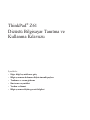 1
1
-
 2
2
-
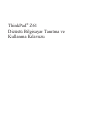 3
3
-
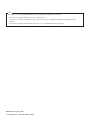 4
4
-
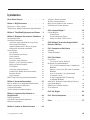 5
5
-
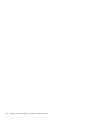 6
6
-
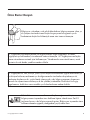 7
7
-
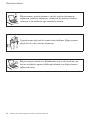 8
8
-
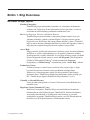 9
9
-
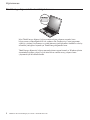 10
10
-
 11
11
-
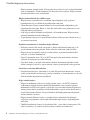 12
12
-
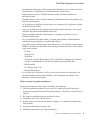 13
13
-
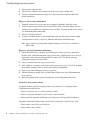 14
14
-
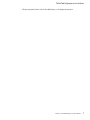 15
15
-
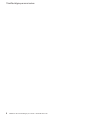 16
16
-
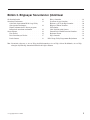 17
17
-
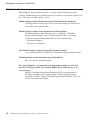 18
18
-
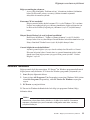 19
19
-
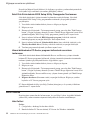 20
20
-
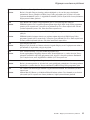 21
21
-
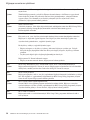 22
22
-
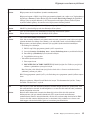 23
23
-
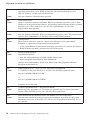 24
24
-
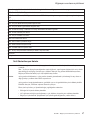 25
25
-
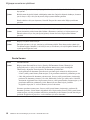 26
26
-
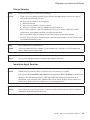 27
27
-
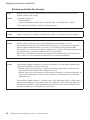 28
28
-
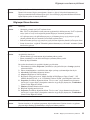 29
29
-
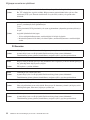 30
30
-
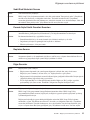 31
31
-
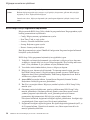 32
32
-
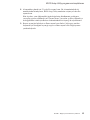 33
33
-
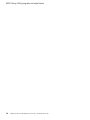 34
34
-
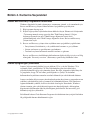 35
35
-
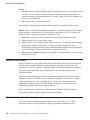 36
36
-
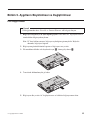 37
37
-
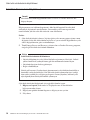 38
38
-
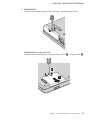 39
39
-
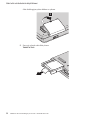 40
40
-
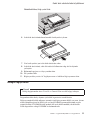 41
41
-
 42
42
-
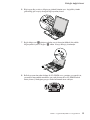 43
43
-
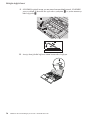 44
44
-
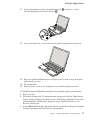 45
45
-
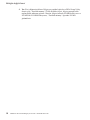 46
46
-
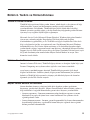 47
47
-
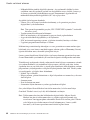 48
48
-
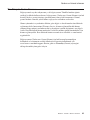 49
49
-
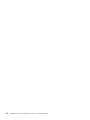 50
50
-
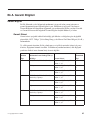 51
51
-
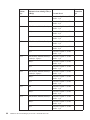 52
52
-
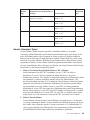 53
53
-
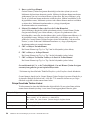 54
54
-
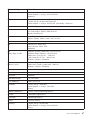 55
55
-
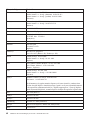 56
56
-
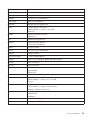 57
57
-
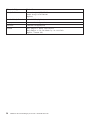 58
58
-
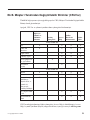 59
59
-
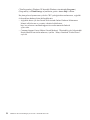 60
60
-
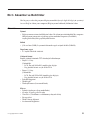 61
61
-
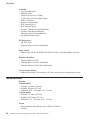 62
62
-
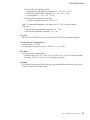 63
63
-
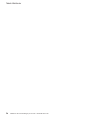 64
64
-
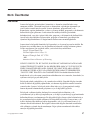 65
65
-
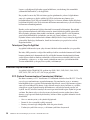 66
66
-
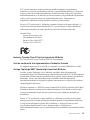 67
67
-
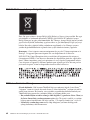 68
68
-
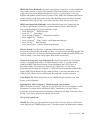 69
69
-
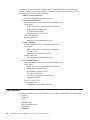 70
70
-
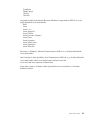 71
71
-
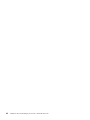 72
72
-
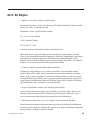 73
73
-
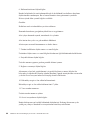 74
74
-
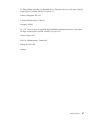 75
75
-
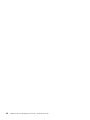 76
76
-
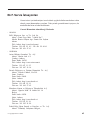 77
77
-
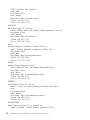 78
78
-
 79
79
-
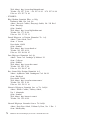 80
80
-
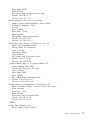 81
81
-
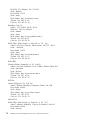 82
82
-
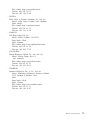 83
83
-
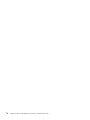 84
84
-
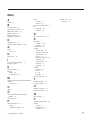 85
85
-
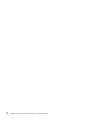 86
86
-
 87
87
-
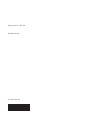 88
88
Lenovo THINKPAD Z61P Dizüstü Bilgisayar Tanıtma Ve Kullanma Kılavuzu
- Kategori
- Defterler
- Tip
- Dizüstü Bilgisayar Tanıtma Ve Kullanma Kılavuzu
- Bu kılavuz aynı zamanda aşağıdakiler için de uygundur:
İlgili makaleler
-
Lenovo THINKPAD R60 Dizüstü Bilgisayar Tanıtma Ve Kullanma Kılavuzu
-
Lenovo ThinkPad R61 Troubleshooting Manual
-
Lenovo 1866 - ThinkPad X41 Tablet Dizüstü Bilgisayar Tanıtma Ve Kullanma Kılavuzu
-
Lenovo THINKPAD X40 Troubleshooting Manual
-
Lenovo THINKPAD X61 Tanıtma Ve Kullanma Kılavuzu
-
Lenovo ThinkPad Edge E120 Kullanım kılavuzu
-
Lenovo ThinkPad Edge 11 Türkçe Dizüstü Bilgisayar Tanıtma Ve Kullanma Kılavuzu Manual
-
Lenovo ThinkPad R50p Hizmet Ve Sorun Giderme Kılavuzu
-
Lenovo ThinkPad R500 Kullanma Kılavuzu
-
Lenovo ThinkPad W700ds Dizüstü Bilgisayar Tanıtma Ve Kullanma Kılavuzu